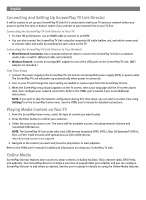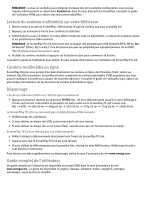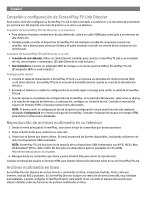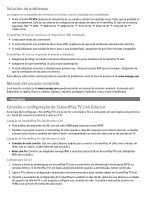Iomega 34429 Quick Start Guide - Page 6
Solución de problemas, Manual del usuario completo, Conexão e configuração do ScreenPlay TV Link
 |
View all Iomega 34429 manuals
Add to My Manuals
Save this manual to your list of manuals |
Page 6 highlights
Solución de problemas La imagen de la pantalla del televisor se mueve o no se visualiza con normalidad • Pulse el botón TV SYS (Sistema de televisión) de su mando a distancia repetidas veces hasta que la pantalla se vea normalmente. Esta acción alterna la configuración de salida de vídeo de ScreenPlay TV Link de la manera siguiente: PAL → NTSC → 480i 60 Hz → 480p 60 Hz → 576i 50 Hz → 576p 50 Hz → 720p 60 Hz → 1080i 60 Hz. ScreenPlay TV Link no reconoce un dispositivo USB conectado • Compruebe todas las conexiones. • Si está utilizando una unidad de disco duro USB, asegúrese de que está recibiendo alimentación eléctrica. • Si está utilizando una unidad de disco duro o una unidad flash, asegúrese de que tiene formato compatible. ScreenPlay TV Link no responde al mando a distancia • Asegúrese de dirigir el mando a distancia directamente a la parte delantera de ScreenPlay TV Link. • Asegúrese de que ScreenPlay TV Link recibe alimentación. • Si está utilizando el mando a distancia por primera vez, coloque las pilas AAA que se incluyen. Asegúrese de que la orientación de las pilas es correcta. Para obtener información adicional sobre la solución de problemas, visite el área de asistencia de www.iomega.com. Manual del usuario completo En el área de asistencia de www.iomega.com puede encontrar un manual de usuario completo. El manual está disponible en inglés, francés, alemán, italiano, español, portugués, holandés, ruso y chino simplificado. Conexão e configuração do ScreenPlay TV Link Director Será mais fácil configurar o ScreenPlay TV Link se ele for conectado à TV e à rede antes de você ligá-lo pela primeira vez. Tanto faz conectá-lo primeiro à rede ou à TV. Conexão do ScreenPlay TV Link Director à TV • Para melhor desempenho do HD, use um cabo HDMI para conectar a uma HDTV. • Também é possível conectar o ScreenPlay TV Link usando o cabo AV composto (conectores amarelo, vermelho e branco) para fazer a conexão de vídeo e áudio correspondendo as cores do cabo com as da entrada da TV. Conexão do ScreenPlay TV Link Director à rede • Conexão de rede com fio: Use um cabo Ethernet padrão para conectar o ScreenPlay TV Link a um roteador de rede, hub ou switch. (Cabo Ethernet não incluído.) • Rede sem fio: Conecte um adaptador Iomega WiFi a uma das portas USB no ScreenPlay TV Link. (Adaptador WiFi não incluído.) Configuração inicial 1. Conecte a fonte de alimentação ao ScreenPlay TV Link e a uma fonte de alimentação ininterrupta (UPS) ou tomada elétrica. O ScreenPlay TV Link ligará automaticamente quando a alimentação estiver conectada. 2. Ligue a TV e altere a configuração de entrada conforme necessário para receber dados do ScreenPlay TV Link. 3. Quando o assistente de configuração do ScreenPlay for exibido na tela da TV, selecione seu idioma e a relação de aspecto da tela da TV e, em seguida, configure sua conexão de rede. Consulte o manual do usuário em HTML caso precise de instruções adicionais.